win如何使用10锁屏设置?
(Win如何设置10锁屏?
Win如何设置待机锁屏?待机一段时间后,电脑上的自动锁屏可以提高安全性,避免 别人误操作自己的电脑。那么设置这个待机锁屏呢?小设置技巧与大家分享,赶紧看看吧。
Win10如何设置待机锁屏?
1.用右键点击桌面上的空白,在弹出选项中选择人性化选项。如图所示:
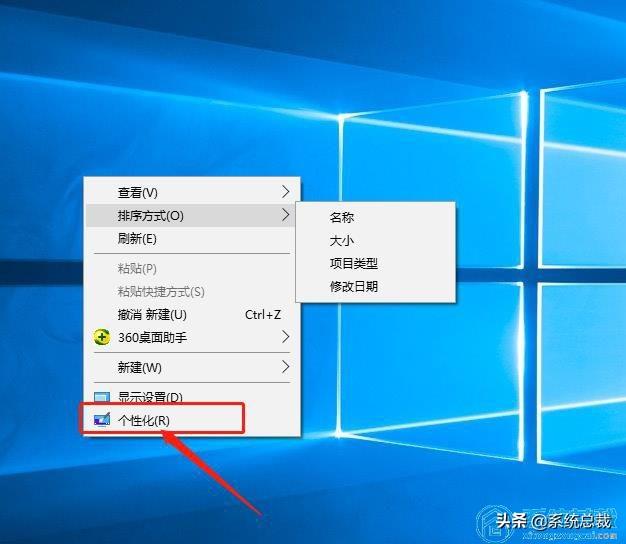
2.然后弹出对话框,然后选择对话框左侧的锁屏按钮选项。如图所示:
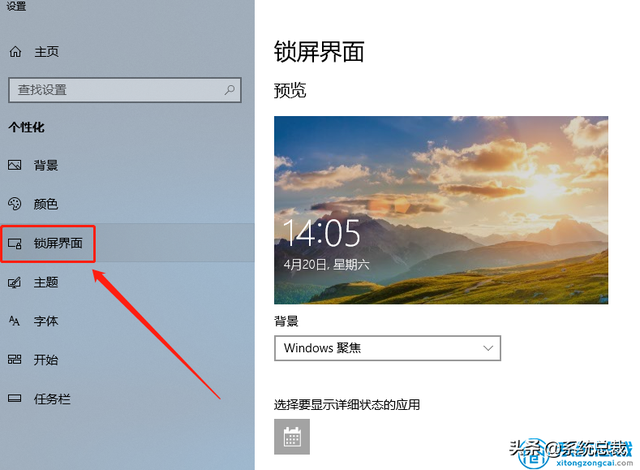
3.让我们在锁屏界面找到显示屏保护程序设置选项。如图所示:
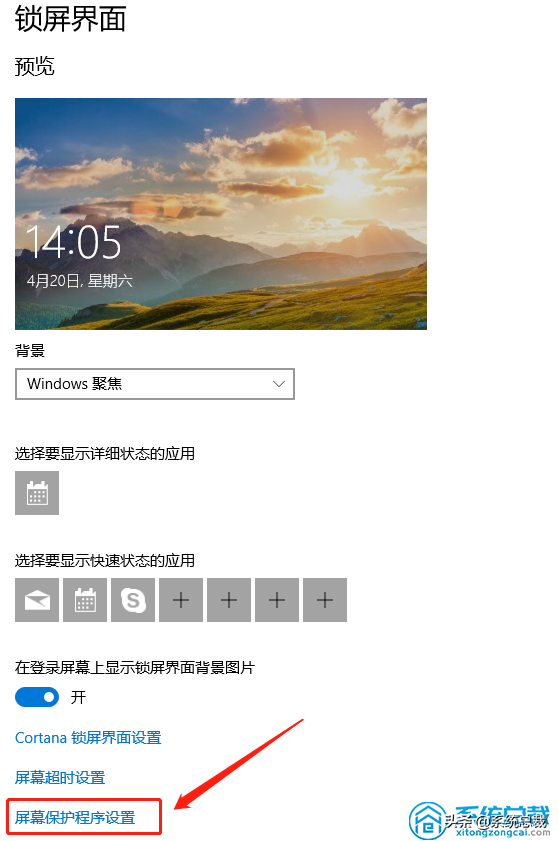
4.点击选项后,会弹出对话框。我们可以看到显示屏保护程序。点击选项下方的三角形标记。如图所示:
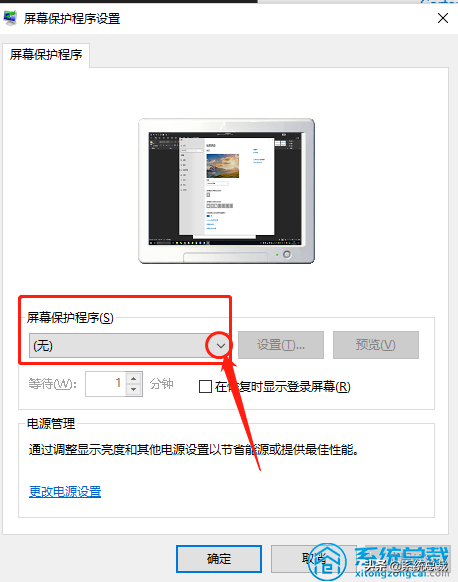
5.点击后,将有一个向下拉的选项。在向下拉的选择中,您选择一个保护程序。例如,如果您想将其设置为气球花,请选择气球花选项。如图所示:
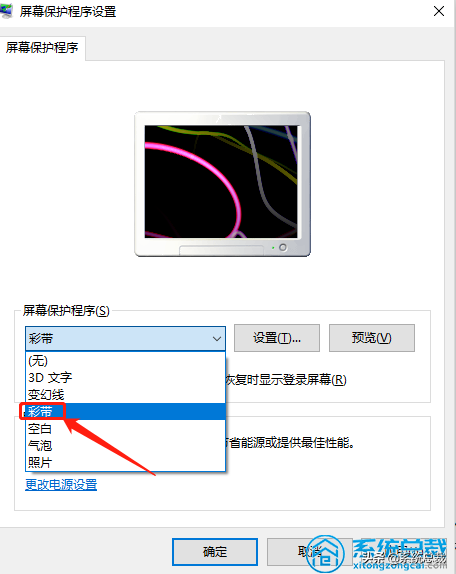
6.让我们开始设置自动锁定屏幕的时间。如果您想在十分钟后自动锁定屏幕,则在等待选项中设置为10。后面的企业是几分钟,未来的恢复时显示登录显示屏将被启用。如图所示:
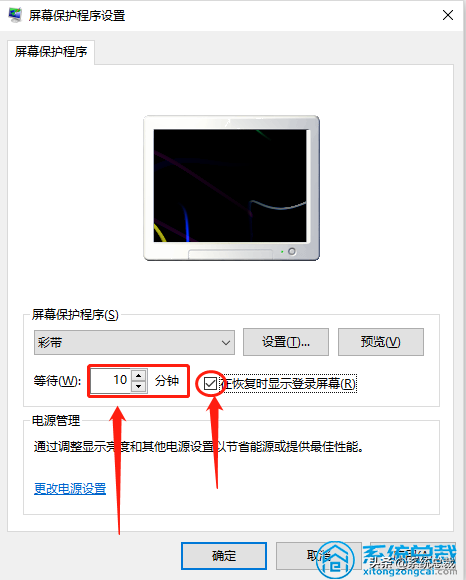
7.设置后点击下面的应用按钮,然后点击确定按钮设置锁屏。如图所示:
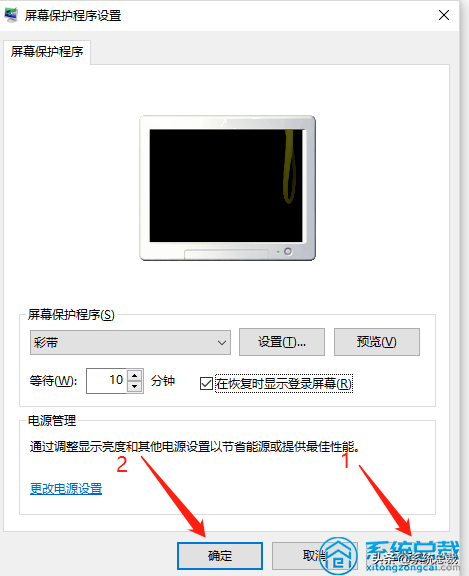

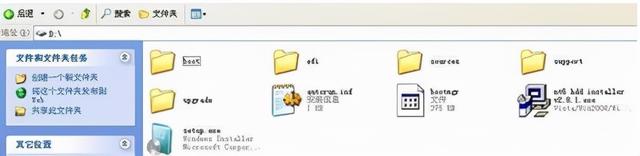
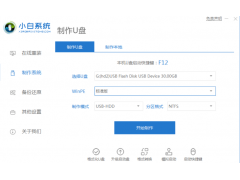

![RedHat服务器上[Errno 5] OSError: [Errno 2]的解决方法](https://img.pc-daily.com/uploads/allimg/4752/11135115c-0-lp.png)

